Splatoon 3: hvordan man deaktiverer bevægelseskontroller
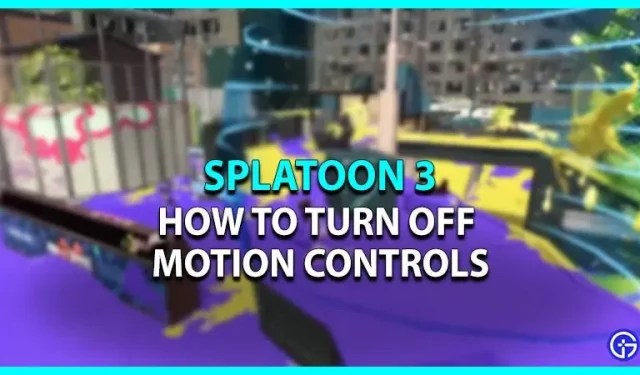
Splatoon 3 er efterfølgeren til den populære Splatoon-spilserie udviklet af Nintendo. Udviklerne besluttede at tilføje nogle fede nye funktioner for at gøre spillet sjovere, og det fungerede fuldstændig. Det tog ikke lang tid, før dette spil fangede spillernes opmærksomhed. Dette spil har flere spiltilstande, hvor du skal sprøjte dine modstandere med blæk. Det er dog nemmere at sigte efter det bedste skud med adgang til spillets bevægelseskontroller. Men nogle spillere er ikke vant til bevægelseskontrollerne, da de kan lide at spille på den klassiske måde. Det er også muligt at deaktivere bevægelseskontroller i Splatoon 3. Her er vores guide, der skitserer trinene til at deaktivere dem i spillet.
Sådan deaktiveres bevægelseskontroller i Splatoon 3
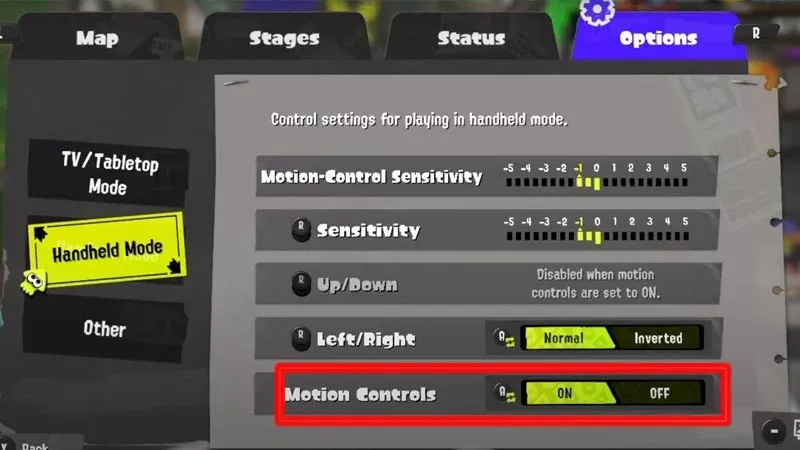
Motion Controls giver dig fordelen ved perfekt rekylkontrol, hvilket gør det lettere at sigte. Følg dog disse punkter for at deaktivere bevægelseskontrol i spillet:
- Start spillet og tryk på X-tasten for at åbne menuen.
- Gå derefter til højre og gå ind i afsnittet “Indstillinger”.
- Hvis du spiller i håndholdt tilstand, skal du gå ind i håndholdt tilstand og deaktivere bevægelseskontrol derfra.
- Men hvis du spiller Splatoon 3 på et tv, skal du gå ind i TV/tabletop-tilstand og deaktivere bevægelseskontroller der.
Nogle spillere finder denne indstilling svær at administrere, fordi de måske ikke er vant til gyroskopet. Men Motion Controls giver dig virkelig en fordel i hurtige skydespil som Splatoon 3. Derudover behøver du kun et par sessioner med håndbevægelsesøvelse, indtil du mestrer Motion Controls.
Sådan deaktiverer du bevægelseskontroller i Splatoon 3.
Skriv et svar